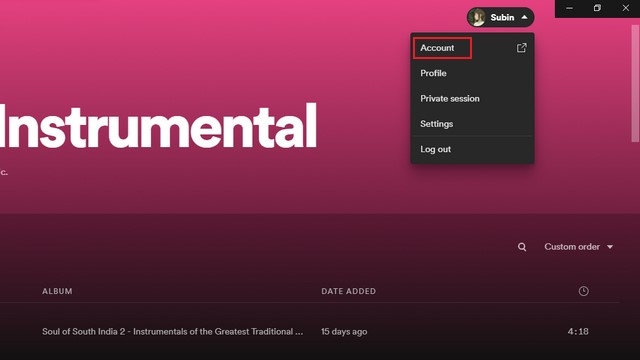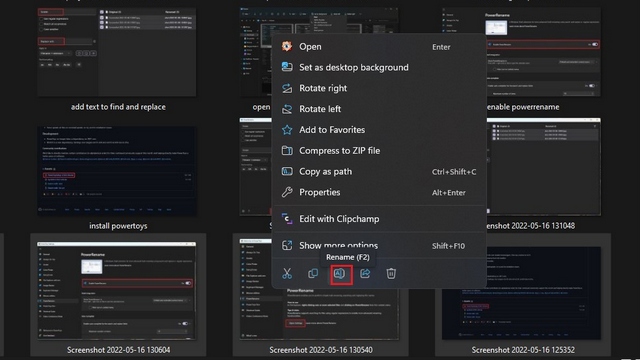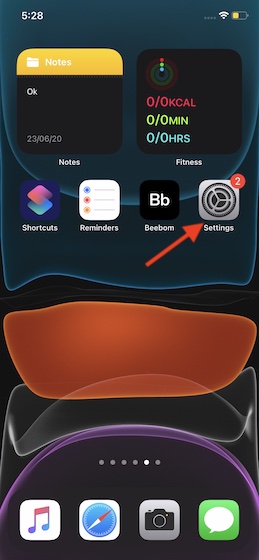Как использовать Picture in Picture Mode в iOS 14
После нескольких лет ожидания Apple наконец-то выслушала пожелания пользователей iOS, которые призывали к полноценному режиму «картинка в картинке» на iPhone. Хотя Apple представила режим PiP на iPad еще в iOS 9 на WWDC 2015, компания просто не желала использовать его на iPhone – по наиболее известным для него причинам. Теперь, когда он в конечном итоге украсил iPhone, давайте сразу же погрузимся в изучение того, как можно использовать режим «картинка в картинке» в iOS 14!
Как использовать режим «картинка в картинке» в iOS 14
Я знаю, что многие из вас могут быть достаточно знакомы с режимом PiP, так как он существует уже несколько лет. Как обычно бывает, может быть больше, чем горстка пользователей iOS, которые, возможно, не сталкивались с этой функцией многозадачности. Таким образом, было бы целесообразно сначала разобраться с основами.
Что такое режим «картинка в картинке» в iOS 14?
Воспроизведение «картинка в картинке» – это многозадачная функция, предназначенная для того, чтобы вы могли смотреть ваше любимое видео, одновременно выполняя другие задачи, такие как просмотр веб-страниц, обмен сообщениями или создание заметок. Представьте себе ситуацию, когда вы смотрите захватывающий фильм, внезапно важное сообщение попадает в ваш почтовый ящик.
Теперь вы хотите ответить на сообщение, но не хотите останавливать просмотр. Разве вы не предпочли бы выполнять обе задачи одновременно? Скорее всего, вы бы. Именно здесь играет роль режим PiP, или плавающее видео.
Программы для Windows, мобильные приложения, игры - ВСЁ БЕСПЛАТНО, в нашем закрытом телеграмм канале - Подписывайтесь:)
PiP позволяет воспроизводить видео в подвижном окне с изменяемыми размерами, которое можно перемещать по приложениям на экране. Таким образом, вы можете с комфортом убить двух зайцев одним выстрелом!
Приложения для iPhone, поддерживающие режим PiP в iOS 14
В настоящее время в iOS 14 есть только несколько приложений, которые поддерживают режим «картинка в картинке». Это – Safari, Apple TV, подкасты, FaceTime, музыкальное приложение, Home, Amazon Prime Video и Netflix.
Думаю, многим из вас будет интересно, работает ли режим iOS 14 PiP с YouTube или нет. Что ж, приложение для обмена видео действительно поддерживает последнюю версию iOS, но есть одна загвоздка. На данный момент платформа Google для обмена видео работает только через Safari. Стоит отметить, что только подписчики YouTube Premium могут передавать аудио видео YouTube в фоновом режиме на iOS.
Тем не менее, нет нужды терять сон, поскольку Google может вскоре добавить поддержку iOS 14, учитывая популярность платформы обмена видео среди пользователей iPhone. Так что держите пальцы скрещенными.
Как включить режим PiP в iOS 14 на iPhone
Чтобы обеспечить бесперебойную работу, режим PiP включен по умолчанию. Итак, в следующий раз, когда вы захотите просматривать веб-страницы, все еще догоняя свой любимый фильм, вы можете сразу начать работу с этой функцией многозадачности.
1. Для начала запустите поддерживаемое приложение.
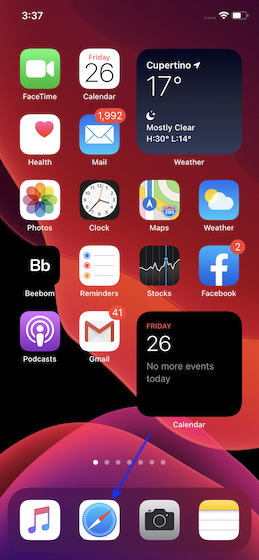
2. Теперь проиграйте свое любимое видео. В этом руководстве я использую Safari, поскольку он поддерживает PiP на iOS. После воспроизведения видео нажмите на полноэкранную кнопку.
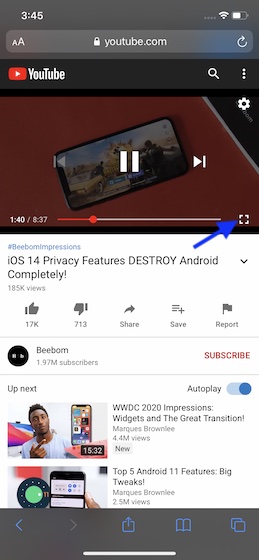
3. Большинство поддерживаемых видео приложений имеют кнопку PiP, так что вы можете нажать на нее, чтобы активировать режим PiP на вашем устройстве iOS 14. Кроме того, видео будет автоматически свернуто при переходе на главный экран вашего iPhone.
(На iPhone с поддержкой Face ID проведите пальцем вверх от панели «Домой», чтобы перейти на главный экран. На iPhone с поддержкой Touch ID нажмите кнопку «Домой».)
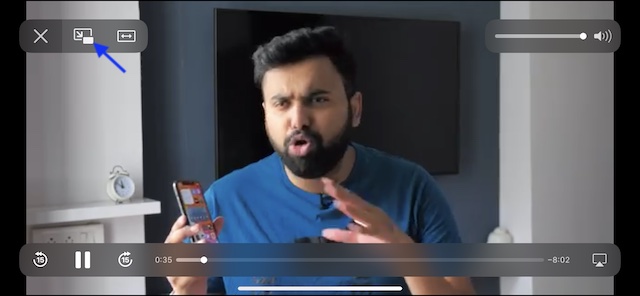
4. Теперь вы можете перетащить видео PiP в нужных углах и приступить к выполнению задачи.
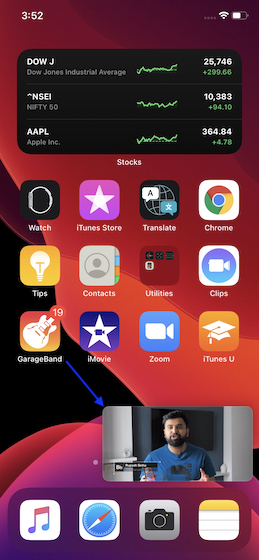
В зависимости от ваших потребностей, вы можете настроить видео PiP и даже скрыть его, когда обнаружите, что оно прерывает вашу задачу.
Изменить размер вашего PiP видео
Перейдя в режим PiP, вы можете не только перетаскивать его по нужным углам, но и изменять его размер. Чтобы сделать это, используйте два пальца (ущипнуть / ущипнуть), чтобы расширить и уменьшить его размер.
Вперед / назад и приостановить видео
Во время воспроизведения видео в режиме PiP на устройстве iOS 14 вы можете регулировать скорость и даже приостанавливать видео. Для точной настройки скорости нажмите 15-секундную кнопку «вперед / назад» для перемещения вперед и назад. Чтобы приостановить видео, нажмите кнопку воспроизведения. Чтобы запустить видео, снова нажмите кнопку воспроизведения.
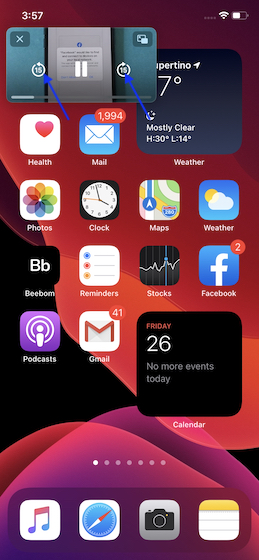
Переключиться обратно на полный экран
Если вы когда-нибудь захотите вернуться в полноэкранный режим, нажмите кнопку режима PiP в правом верхнем углу плавающего видео.
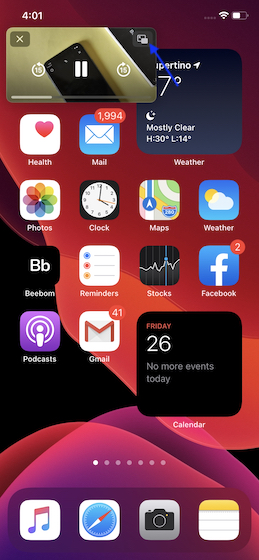
Скрыть видео PiP
При просмотре видео в режиме PiP, если вы обнаружите, что видео прерывает вашу деятельность, вы можете легко его скрыть. Просто проведите плавающее видео к левому или правому краю экрана. Даже когда видео скрыто, вы можете продолжать слушать аудио.
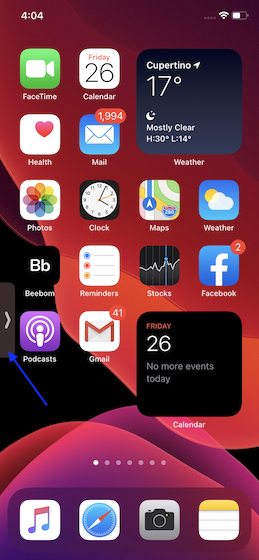
Показать видео PiP
В любое время, когда вы захотите показать видео PiP, вы можете сделать это с легкостью. Просто нажмите на крошечную ручку, чтобы выдвинуть ее.
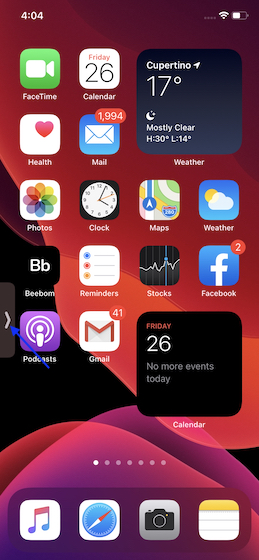
Закройте видео PiP
Если вы больше не хотите смотреть видео, нажмите на кнопку «X» в левом верхнем углу плавающего окна.
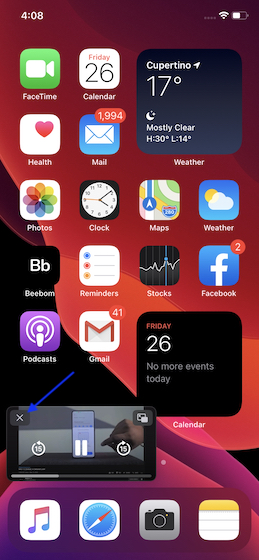
Часто задаваемые вопросы
Как использовать режим YouTube «картинка в картинке» на iOS?
Как упоминалось выше, приложение YouTube не поддерживает режим PiP на iOS. Тем не менее, вы можете играть в нее через Safari. Просто откройте Safari -> youtube.com -> воспроизвести видео -> нажмите на кнопку полного экрана -> перейдите на главный экран вашего устройства iOS.
Как включить PiP в WhatsApp?
Если вы говорите об использовании PiP внутри WhatsApp, это уже работает. Но если вы хотите использовать Right PiP WhatsApp на домашнем экране, в настоящее время он не поддерживается. Но, учитывая популярность этого классного режима воспроизведения, мы ожидаем, что приложение обмена сообщениями появится на борту, как только выйдет официальная версия iOS 14.
Получите максимум от режима PiP в iOS 14
Таким образом, вы можете максимально использовать режим «картинка в картинке» на своем устройстве iOS, чтобы расширить возможности многозадачности. В настоящее время есть только несколько приложений, которые поддерживают воспроизведение PiP. Я, однако, ожидаю, что большинство видео приложений получат поддержку этой осенью. IOS 14, оснащенная целым рядом интересных функций, таких как Back Tap и App Library, завоевала множество похвал поклонников. Что вы думаете об этой последней версии iOS? Не стесняйтесь поделиться своими ценными мыслями с нами.